MiniTool MovieMaker(Twitter用の最高の動画エディタアプリの1つ)のこの投稿では、Twitterの画像が読み込まれない問題を解決する方法を説明します。Twitterでの画像閲覧をより快適にするための専門家のヒントやトラブルシューティングの手順については、この投稿をご覧ください。
Twitterは現在、Xとして正式に知られており、人々が自分の考えや瞬間を共有する場所です。しかし、インターネット接続、デバイス、Twitterアプリ自体の問題など、さまざまな原因で画像や動画を読み込めないことがあります。Twitterの画像が読み込まれない問題を解決するには?この記事で効果的な解決方法を学びましょう。
解決策1:インターネットの接続状況を確認する
Twitterで画像が読み込まれない一般的な原因は、ネットワーク環境の悪化です。インターネット接続が不安定なために、画像や動画が読み込まれなかったり、メディアファイルの読み込みに時間がかかったりすることがあります。
そのため、Twitterの画像が読み込まれない根本的な原因がインターネット接続にあるかどうかを確認する必要があります。別のアプリを開いて画像が読み込まれるかどうかを確認するか、スピードテストを行ってください。インターネット環境を改善する必要がある場合は、以下の簡単な方法をお試しください。機内モードをオンにしてからオフにし、ルーターを再起動し、別のWi-Fiネットワークに切り替え、Wi-Fiとモバイルデータを切り替えてください。
解決策2:Twitterアプリまたはデバイスを再起動する
Twitterで画像や動画が表示されない場合は、アプリを強制停止して再起動し、問題が解決するかどうかを確認してください。Twitterデスクトップアプリを使っている場合は、タスクマネージャーからアプリを終了し、再度開いてください。そのほか、携帯電話やコンピュータを再起動して問題は解決する場合があります。
解決策3:Twitterアプリのデータセーバーモードを無効にする
Twitterアプリにはデータセーバーモードがあります。このモードを有効にすると、動画が自動再生されず、低画質の画像が読み込まれるため、データ使用量が削減されます。Twitterの画像が読み込まれない問題を解決するには、データセーバーモードを無効にしてみてください。
- Twitterアプリで、左上のプロフィール画像をタップします。
- 「設定とサポート」で「設定とプライバシー」を選択します。
- 「アクセシビリティ、表示、言語」>「データ利用の設定」をタップします。
- 「データセーバー」オプションの横にあるチェックボックスをオフにします。
また、高画質の画像や動画を自動的に読み込んだり、再生したりするタイミングを選択することもできます。
解決策4:Twitterアプリのキャッシュを削除する
さらに、アプリのキャッシュを削除することで、Twitterで画像が読み込まれない問題を解決できます。
iPhoneの場合:
- プロフィールアイコンをタップし、「設定とプライバシー」を選択します。
- 「アクセシビリティ、表示、言語」>「データ利用の設定」をクリックします。
- 「メディアストレージ」>「メディアストレージを削除」を選択し、確認します。
- 次に、「ウェブストレージ」をクリックし、「ウェブページストレージを削除」または「すべてのウェブストレージを削除」を選択します。
Androidの場合:
- 携帯電話のXアイコンを長押しし、「アプリ情報」を選択します。
- 「ストレージ」を選択し、「キャッシュを消去」をタップします。
解決策5:Twitterアプリをアップデートする
アプリが正しく動作するように、Twitterの最新バージョンをインストールしてください。古いバージョンのアプリを使用している場合、画像や動画が読み込まれなかったり、表示されなかったりすることがあります。お使いのデバイスのアプリストアで、Twitterアプリの更新が保留されていないか確認してください。
解決策6:Twitterからサインアウトし、再度ログインする
問題が解決しない場合は、Twitterアカウントから一度ログアウトし、再度ログインしてみてください。Twitterからログアウトするには、プロフィール画像をタップして設定を開き、「設定とプライバシー」、「アカウント」、「アカウント情報」、「ログアウト」の順に選択します。
解決策7:Twitterのアンインストールと再インストール
Twitterが画像を読み込まない場合の最後の手段は、アプリをアンインストールして再インストールしてみることです。デバイスからTwitterアプリを削除し、アプリストアから再インストールしてください。
MiniTool MovieMakerクリックしてダウンロード100%クリーン&セーフ
結論
Twitterの画像が読み込まれないのは困ったことですが、この包括的なガイドにある専門家のヒントとトラブルシューティングの手順で問題を解決することができます。


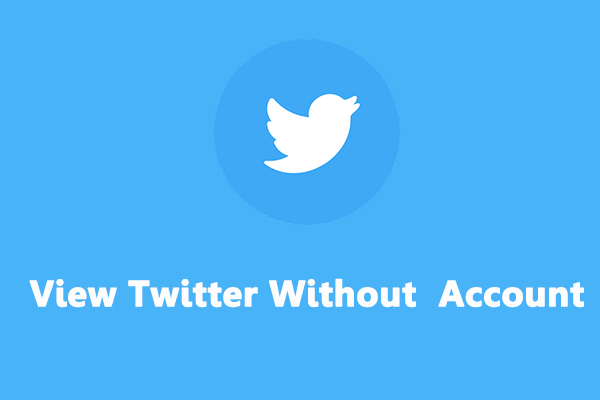
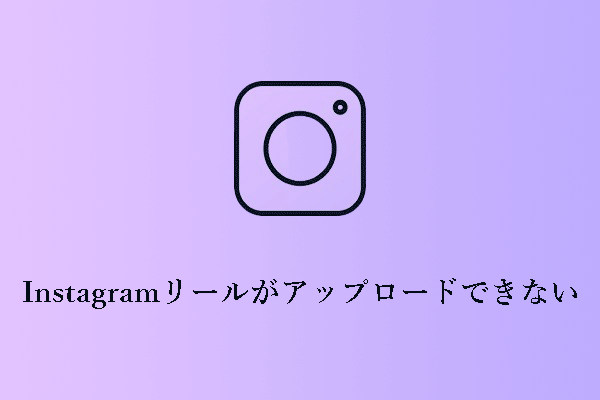


ユーザーコメント :